2022年公卫执业/助理医师考试官方报名入口操作指南(江苏省徐州市)如下,希望可以帮助各位考生顺利报考。
一、考生进入国家医学考试考生服务系统
1.考生登录国家医学考试中心官网,进入国家医学考试考生报名系统,查看自己的报名信息,在报名信息处,点击“上传相关材料”按钮,按页面提示进入报名材料上传界面。
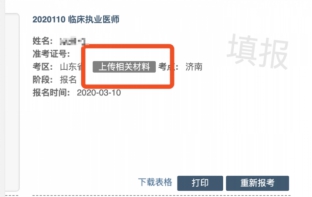
注:该页面是否有“上传相关材料”按钮出现,由考区进行配置。
2.考生使用考试报名系统的账号进行授权,授权完成后即可进入报名材料上传界面。
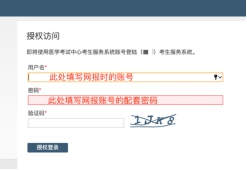
二、考生上传报名材料
考生根据页面提示要求,认真阅读说明,并按每一项材料的具体要求和示例准备个人的相关材料,集中上传真实且清晰的图像。
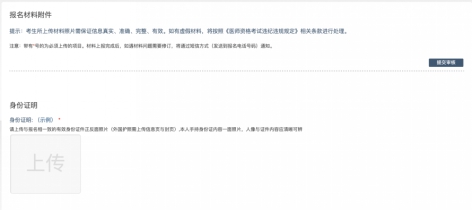
注意:这里显示的内容,是医师资格考试所有可能需要的材料列表,考生根据自己的个人情况和考点、考区通知要求,上传必需的报名材料图片。
(一)开始上传
考生参照报名通知要求,并据个人情况,如实上传全部所需的考试材料图片,如更改报考类别或补充报考信息须同步更新上传材料。
以身份证明上传为例,点击“示例”查看要求,再点“上传”按钮,进入上传图片界面,将个人已经准备好的图像文件上传。如下图:
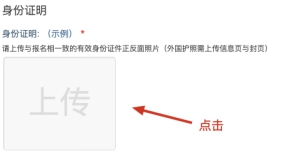
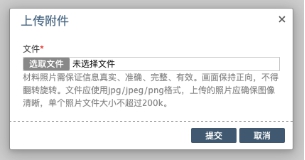
点击选取文件,即可进入图片选择界面,选择完成点击提交即可上传。
(二)上传的图片要求
材料照片需保证信息真实、准确、完整、有效。画面保持正向,不得翻转旋转。文件应使用jpg / jpeg / png格式,上传的照片应确保图像清晰,单个照片文件大小不超过200k。
在每一个图片上传界面都有上述提示,请考生认真阅读,并保证内容真实准确。
(三)同一种类材料可上传多个图片
如果同一种类材料需要上传多个图片的,在上传完第一个图片之后,继续点击后面的上传即可。
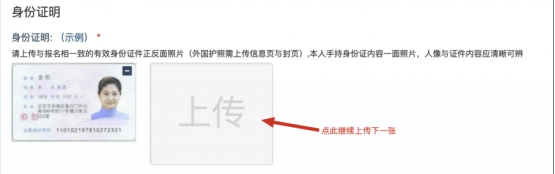
注意: 有些图片只有两个或固定数量的(例如身份证明材料),则传完指定数量的图片后,则不能继续上传。
(四)删除并重新上传图片
如果图片上传错了或上传后变形、不清晰时,可以删除再重新上传,点击图片右上角的“-”减号按钮即可删除,如下图:
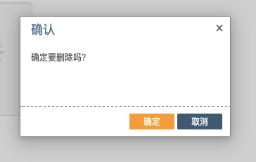
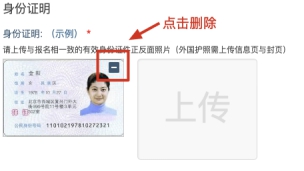
删除完成后,再次点击上传,上传新图片即可。
注意:如考生已“提交审核”或在审核期间,则上传的图片将被锁定,考生无法修改图片。
(五)提交上传报名材料
考生根据自己报考情况,按照考区的通知要求,将所需要的材料图片上传完成后,点击屏幕最右上方的“提交审核”按钮即完成材料的上传。
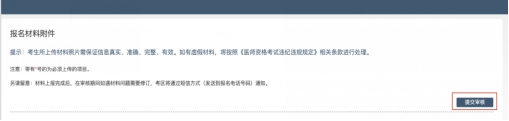
注意:提交后,考生界面会显示上报完成,内容已锁定的提示(锁定即无法自行修改上传材料),表示上传成功。如图10提示:

三、图片的几种状态
已锁定(考生自主提交报名资料的或提交的报名资料未被审核人员要求更换的),此时考生无法修改图片材料。
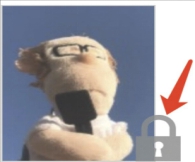
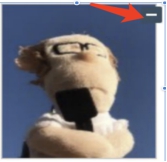
未锁定(考生上传后尚未提交或审核期间审核人员要求考生更换完善的资料),考生可以修改图片材料。
四、上传完成后需注意事项
如果已经上传成功,并显示下列消息提醒:

考生可以关闭该页面,等待考点审核反馈通知(可能是电话、短信或应用内的消息等形式)。
考生可根据考区要求的时间或通知,及时查看您的医师资格考试报名材料审核反馈意见,并根据反馈意见补充完善相关材料。
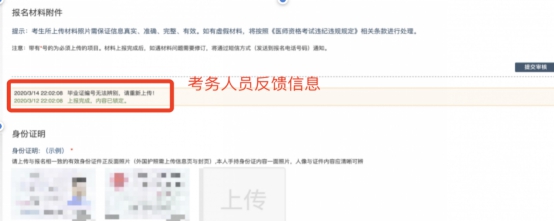
如无新消息说明材料符合要求或上传的材料说明您不符合报名条件等情况。


以上分享的“2022年公卫执业/助理医师考试官方报名入口操作指南”内容,由医学教育网小编搜集整理,如果您觉得对您有所帮助,可以分享给朋友。想了解更多医学考试报名审核信息、复习资料、备考干货请关注医学教育网。